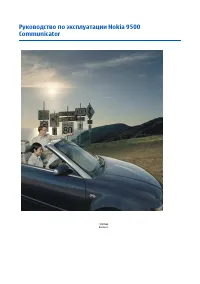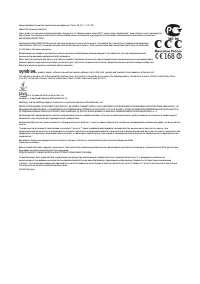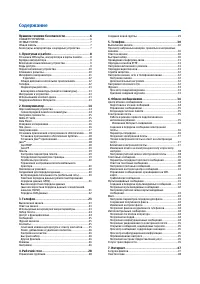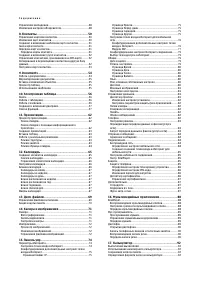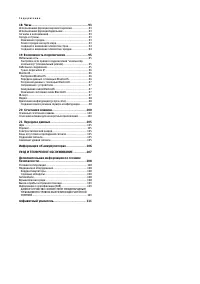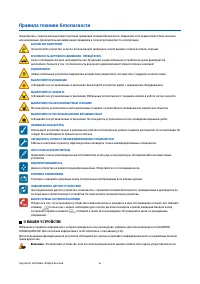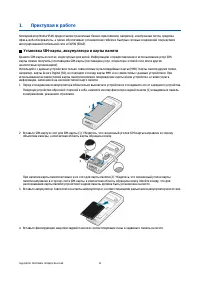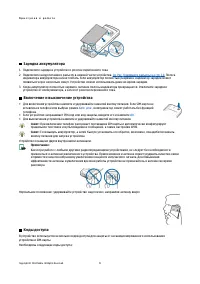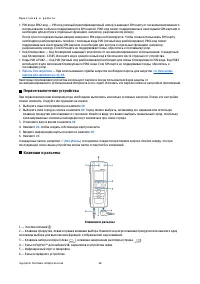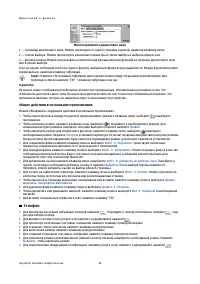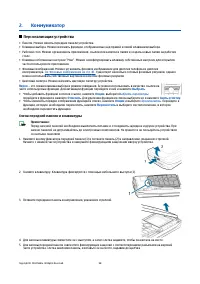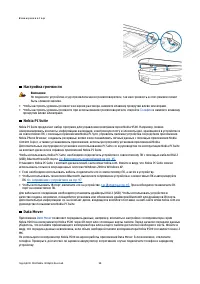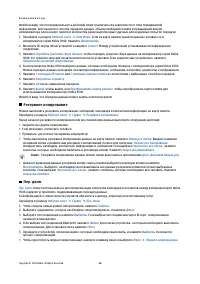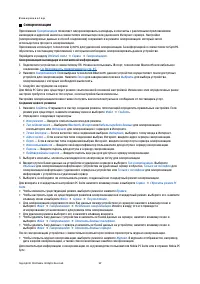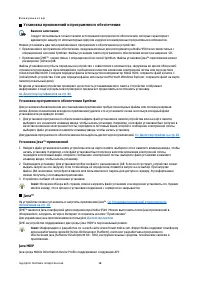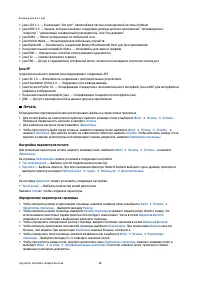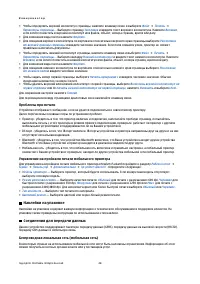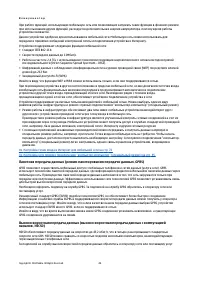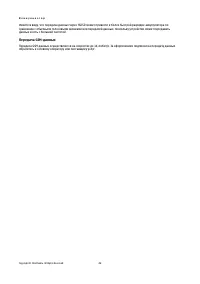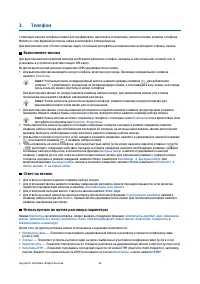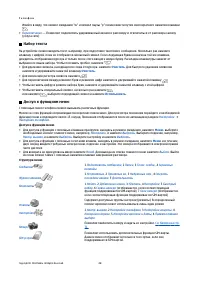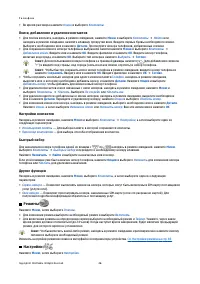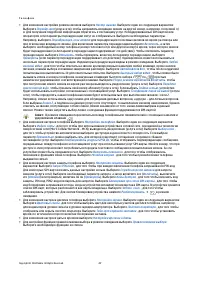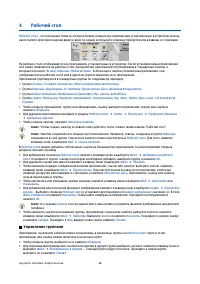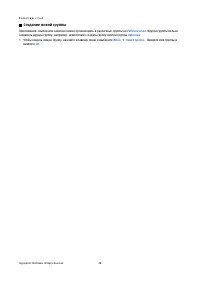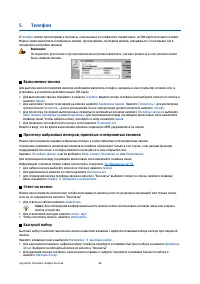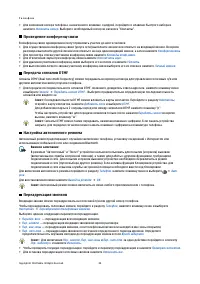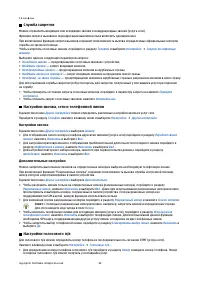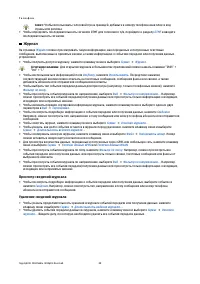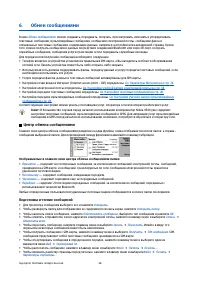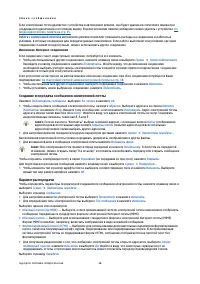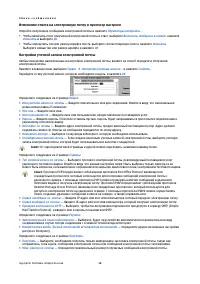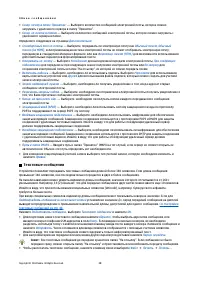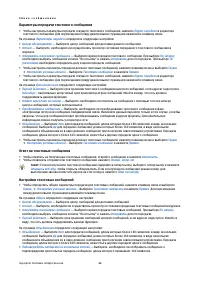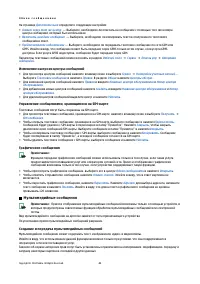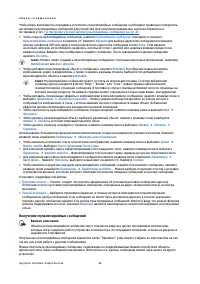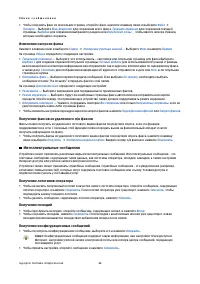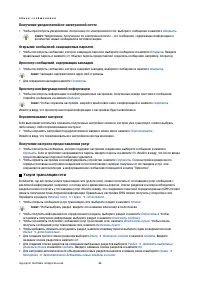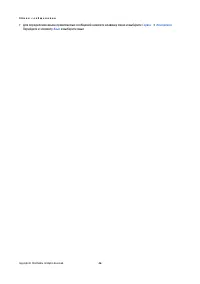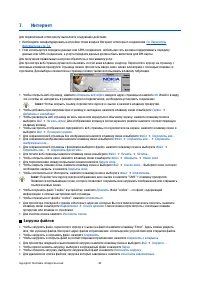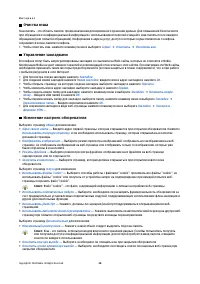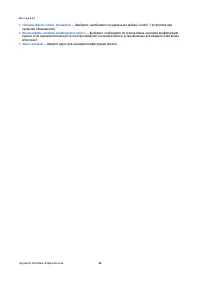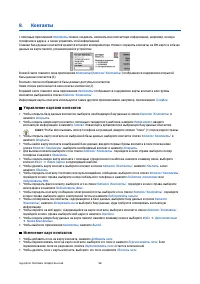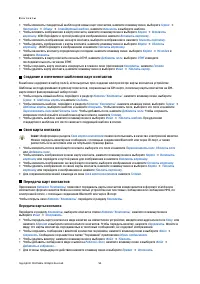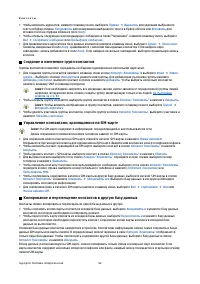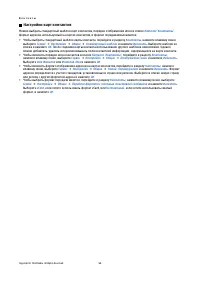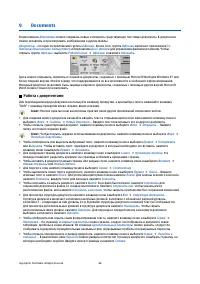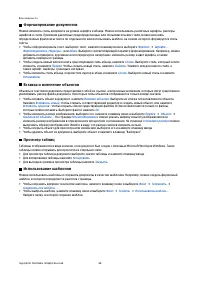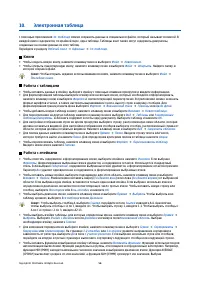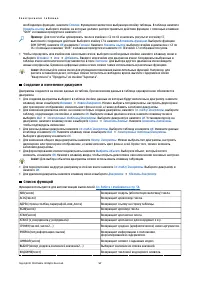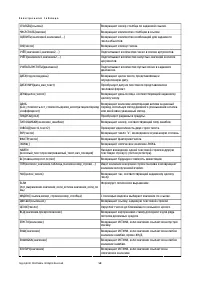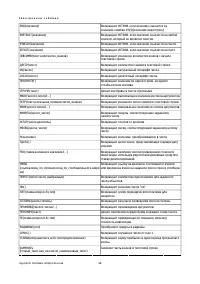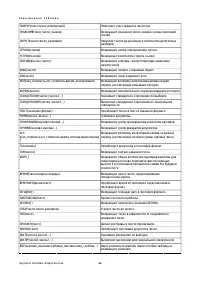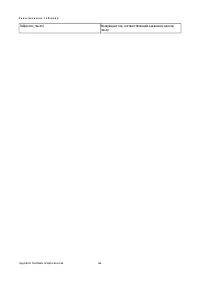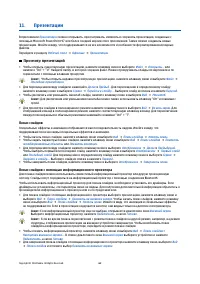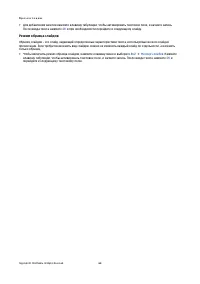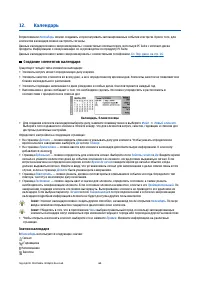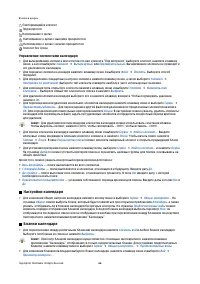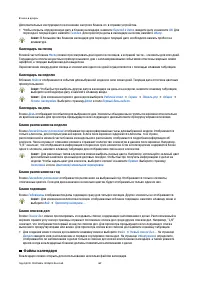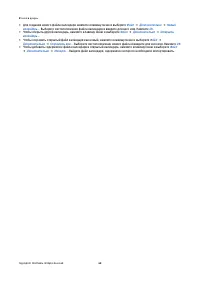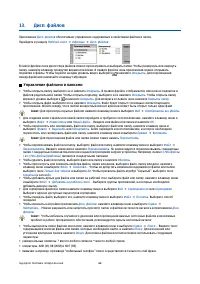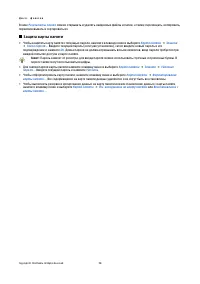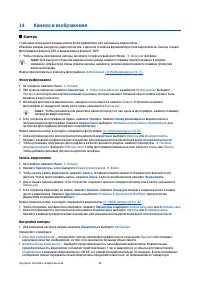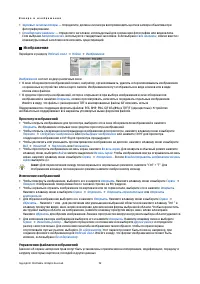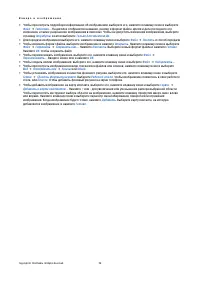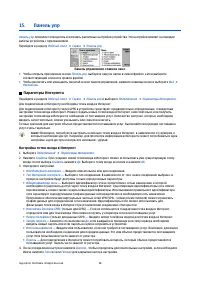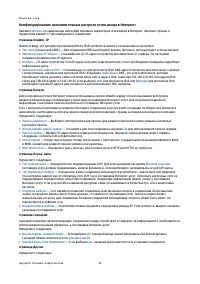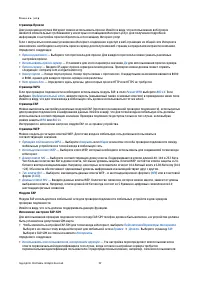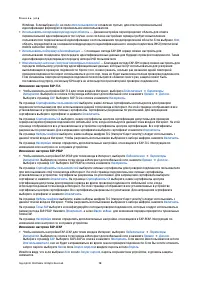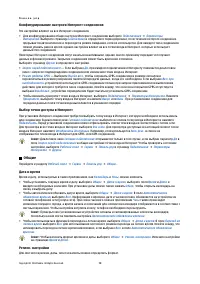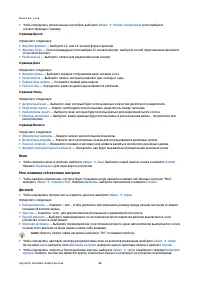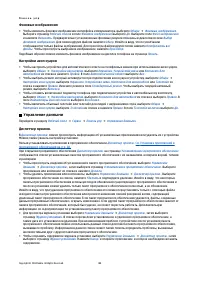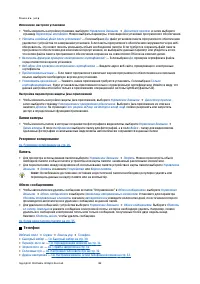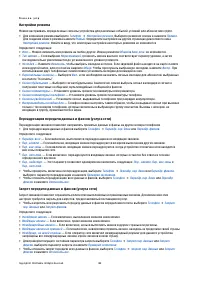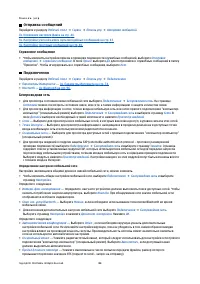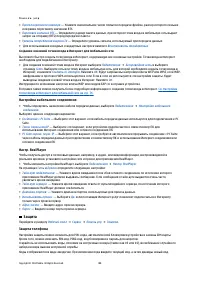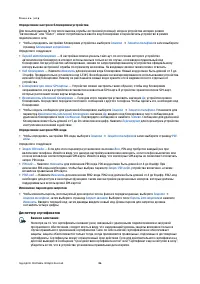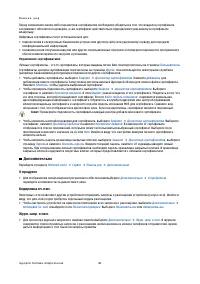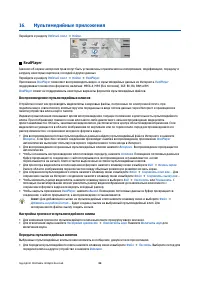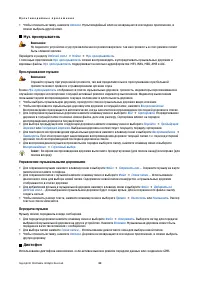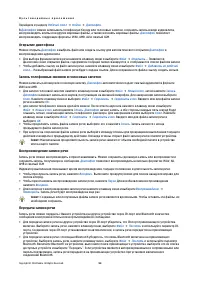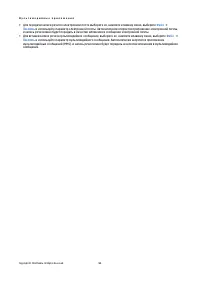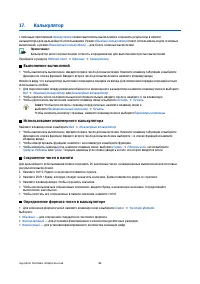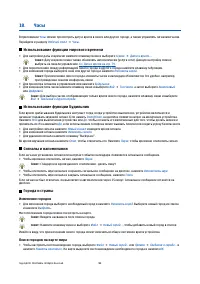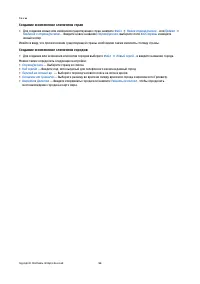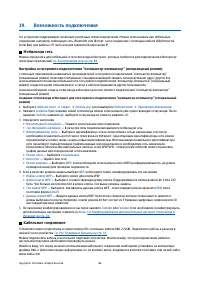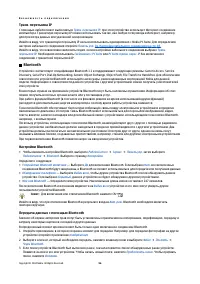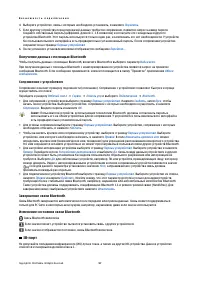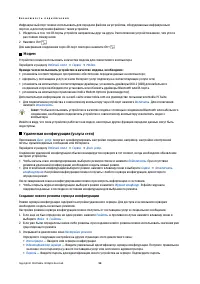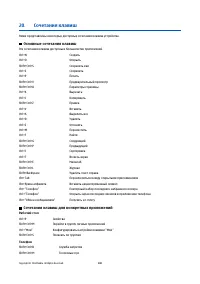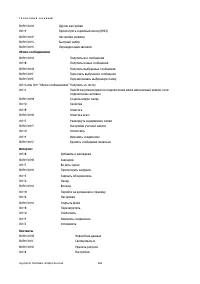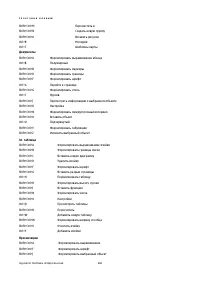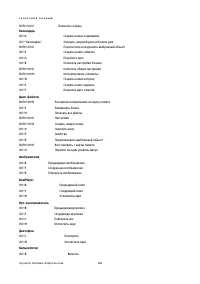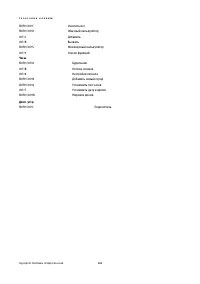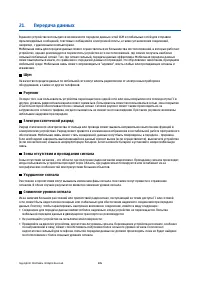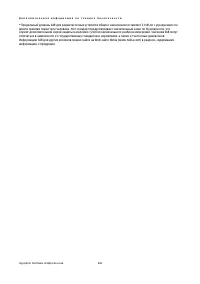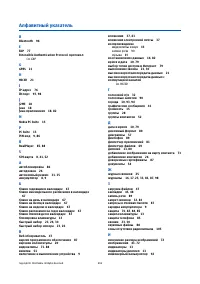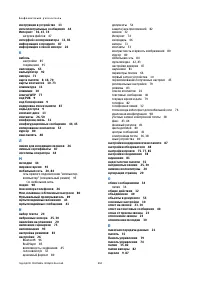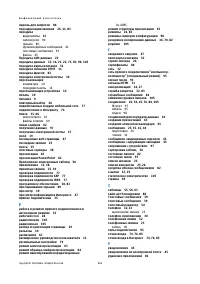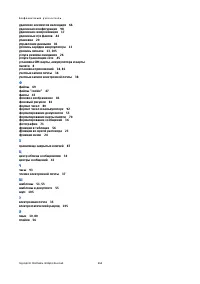Смартфоны Nokia 9500 - инструкция пользователя по применению, эксплуатации и установке на русском языке. Мы надеемся, она поможет вам решить возникшие у вас вопросы при эксплуатации техники.
Если остались вопросы, задайте их в комментариях после инструкции.
"Загружаем инструкцию", означает, что нужно подождать пока файл загрузится и можно будет его читать онлайн. Некоторые инструкции очень большие и время их появления зависит от вашей скорости интернета.
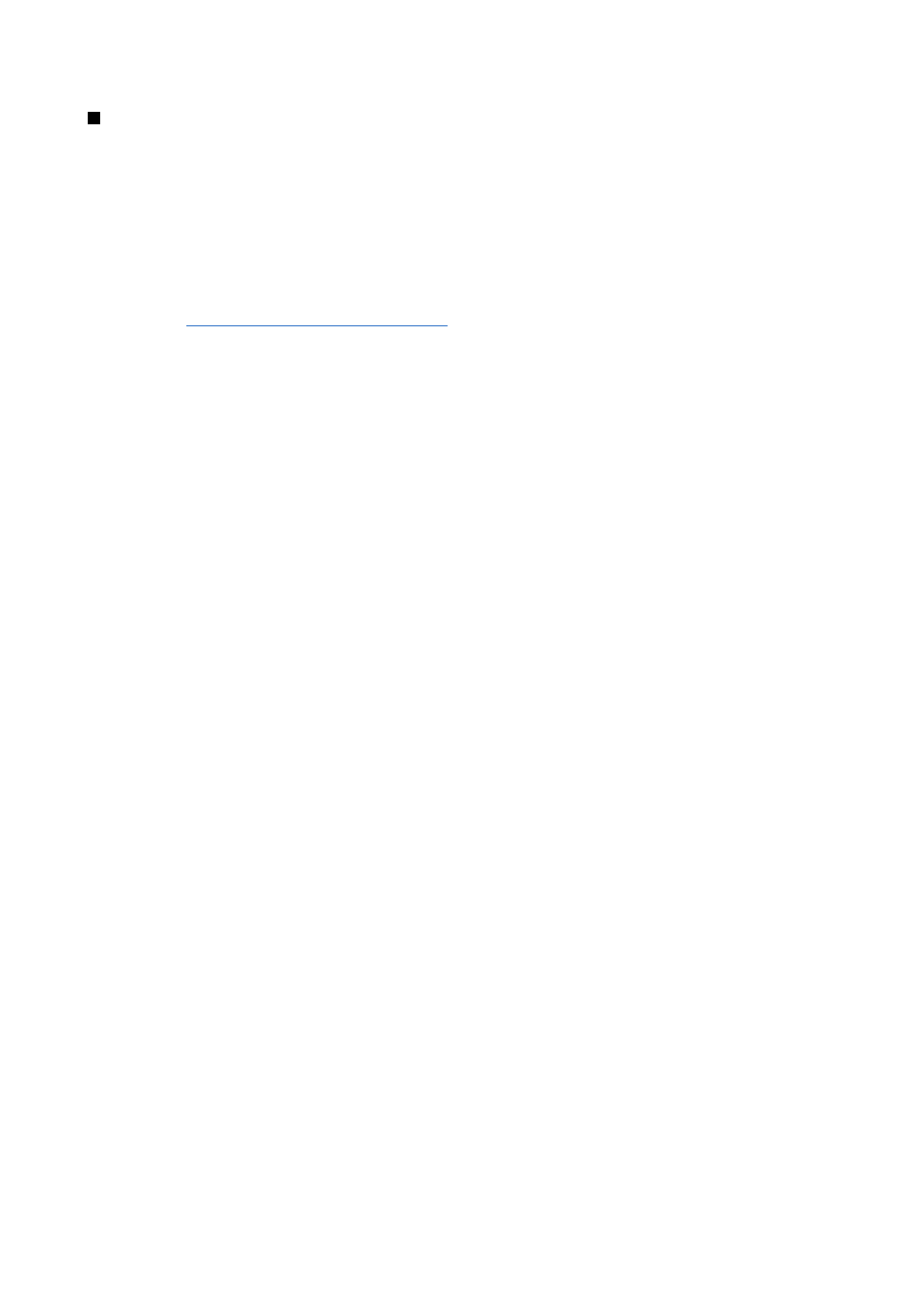
Синхронизация
Приложение
Синхронизация
позволяет синхронизировать календарь и контакты с различными приложениями
календаря и адресной книги на совместимом компьютере или удаленном Интернет-сервере. Настройки
(синхронизируемые данные и способ соединения) сохраняются в режиме синхронизации, который затем
используется в процессе синхронизации.
Приложение использует технологию SyncML для удаленной синхронизации. За информацией о совместимости SyncML
обратитесь к поставщику приложений, с которыми необходимо синхронизировать данное устройство.
Перейдите к разделу
Рабочий стол
→
Сервис
→
Синхронизация
.
Синхронизация календаря и контактной информации
1. Подключите устройство к совместимому ПК. Можно использовать IR-порт, технологию Bluetooth или кабельное
соединение.
См. Возможность подключения на стр. 95.
2. Нажмите
Синхронизация
. Если выбрана технология Bluetooth, данное устройство осуществляет поиск доступных
устройств для синхронизации. Нажмите
Стоп
для завершения поиска и
Выбрать
для выбора устройства,
синхронизацию с которым необходимо выполнить.
3. Следуйте инструкциям на экране.
Для Nokia PC Suite уже существует режим с выполненной основной настройкой. Изменение этих определенных ранее
настроек требуется только в том случае, если настройки были изменены.
Настройки синхронизации можно также получить как интеллектуальное сообщение от поставщика услуг.
Создание нового режима
1. Нажмите
Создать
. Открывается мастер создания режима, помогающий определить правильные настройки. Если
режим уже существует, нажмите клавишу меню и выберите
Файл
→
Создать
.
2. Определите следующее параметры:
•
Имя режима
— Введите описательное имя для режима.
•
Тип подключения
— Выберите
Bluetooth
,
IR-порт
или
Кабель передачи данных
для синхронизации с
компьютером или
Интернет
для синхронизации с сервером в Интернете.
•
Точка доступа
— Если в качестве типа соединения выбрано
Интернет
, выберите точку входа в Интернет.
•
Адрес хоста
— Если в качестве типа соединения выбран Интернет, введите адрес сервера синхронизации.
•
Порт
— Если в качестве типа соединения выбран Интернет, введите номер порта сервера синхронизации.
•
Имя пользователя
— Введите свой идентификатор пользователя для доступа к серверу синхронизации.
•
Пароль
— Введите пароль для доступа к серверу синхронизации.
•
Подтверждение пароля
— Введите пароль еще раз для доступа к серверу синхронизации.
3. Выберите контакты, элементы календаря или электронную почту для синхронизации.
4. Введите пути к базам данных на устройстве и удаленном сервере и выберите
Тип синхронизации
. Выберите
Обычный
для синхронизации информации с устройства на удаленный сервер и обратно,
Только на телефон
для
синхронизации информации с удаленного сервера на устройство или
Только с телефона
для синхронизации
информации с устройства на удаленный сервер.
5. Выберите, необходимо ли использовать режим, созданный как стандартный режим синхронизации.
Для возврата к стандартным настройкам PC Suite нажмите клавишу меню и выберите
Сервис
→
Сбросить режим PC
Suite
.
• Чтобы изменить существующий режим, выберите режим и нажмите
Правка
.
• Чтобы настроить один из существующих режимов синхронизации как стандартный режим, выберите его, нажмите
клавишу меню и выберите
Файл
→
Сервис
→
По умолчанию
.
• Для синхронизации содержимого всех баз данных между устройством и сервером нажмите клавишу меню и
выберите
Файл
→
Синхронизация
→
Медленная синхронизация
. Имейте в виду, что это приведет к
игнорированию установленного для режима типа синхронизации.
• Для удаления режима выберите его и нажмите клавишу возврата.
• Чтобы удалить базу данных с устройства и заменить ее базой данных на сервере, нажмите клавишу меню и
выберите
Файл
→
Синхронизация
→
Заменить данные телефона
.
• Чтобы удалить базу данных с сервера и заменить ее базой данных на устройстве, нажмите клавишу меню и
выберите
Файл
→
Синхронизация
→
Заменить данные сервера
.
После синхронизации устройства с совместимым компьютером можно просмотреть журнал синхронизации.
• Чтобы открыть журнал синхронизации, выберите режим и нажмите
Журнал
. В журнале отображается, например,
дата и время синхронизации, а также список возможных ошибок синхронизации.
Дополнительную информацию о синхронизации см. в руководстве пользователя Nokia PC Suite или в справке Nokia PC
Sync.
К о м м у н и к а т о р
Copyright © 2004 Nokia. All Rights Reserved.
17
Содержание
- 3 Содержание
- 6 Правила техники безопасности; О ВАШЕМ УСТРОЙСТВЕ
- 8 Приступая к работе; Установка SIM-карты, аккумулятора и карты памяти
- 9 Коды доступа
- 10 Клавиши и разъемы
- 11 Интерфейс коммуникатора; Клавиатура коммуникатора; Главное окно рабочего стола
- 12 Общие действия в нескольких приложениях; Телефон
- 13 Индикаторы дисплея; Блокировка клавиатуры (защита клавиатуры); Инструкции в устройстве
- 14 Коммуникатор; Персонализация устройства; Смена передней панели и клавиатуры
- 15 Настройка громкости; Nokia PC Suite; Data Mover
- 16 Резервное копирование
- 17 Синхронизация; Синхронизация календаря и контактной информации
- 18 Установка приложений и программного обеспечения; Установка программного обеспечения Symbian; JavaTM; Java MIDP
- 19 Java PP; Печать; Настройка параметров печати
- 20 Наклейки на упаковке; Беспроводная локальная сеть (мобильная сеть)
- 23 Выполнение звонка; Меню; Ответ на звонок; DTMF
- 24 Набор текста; Очистить; Доступ к функциям меню; Доступ к функции меню
- 25 Сообщения; Журнал звонков; Контакты; Сочетания клавиш для доступа к списку контактов; Имена
- 26 Режимы
- 28 Рабочий стол; Управление группами
- 29 Создание новой группы
- 32 Настройки звонка; Настройки голосового п/я
- 33 Журнал; Просмотр сведений журнала
- 34 Обмен сообщениями; Центр обмена сообщениями; Отображаемые в главном окне центра обмена сообщениями папки:; Подготовка и чтение сообщений
- 35 Электронная почта; Работа в режиме прямого подключения и в автономном режиме
- 36 Изменение Интернет-соединения; Создание и передача сообщения электронной почты
- 37 Получение электронной почты; Чтение электронной почты и ответ на электронную почту
- 39 Текстовые сообщения
- 41 Мультимедийные сообщения; Создание и передача мультимедийных сообщений
- 42 Получение мультимедийных сообщений
- 43 Настройки учетной записи мультимедийных сообщений; Факс; Настройка параметров передачи для факса
- 44 Интеллектуальные сообщения; Получение логотипов оператора
- 45 Услуги трансляции сети
- 47 Интернет; Загрузка файлов
- 50 Управление картами контактов
- 51 Передача карты контакта
- 53 Настройки карт контактов
- 54 Documents; Работа с документами
- 56 Электронная таблица; Книги
- 62 Презентации; Просмотр презентаций; Показ слайдов
- 63 Режим структуры
- 64 Режим образца слайдов
- 65 Календарь; Создание элементов календаря; Календарь, бланк месяца; Значки календаря
- 66 Управление элементами календаря; Настройки календаря
- 67 Файлы календаря
- 69 Управление файлами и папками
- 70 Защита карты памяти
- 71 Камера и изображения; Камера; Фотографирование
- 72 Изображения; Просмотр изображений
- 74 Панель упр; Панель управления, главное окно; Параметры Интернета; Настройка точки входа в Интернет
- 76 Настройка точки входа в Интернет для мобильной сети
- 79 Общие; Дата и время
- 80 Язык
- 81 Управление данными
- 82 Папки камеры
- 84 Отправка сообщений; Сервисное сообщение; Подключения; Беспроводная сеть; Определение настроек мобильной сети
- 85 Создание основной точки входа в Интернет для мобильной сети; Настройка кабельного соединения; Защита; Защита телефона
- 86 Диспетчер сертификатов
- 87 Управление сертификатами; Дополнительно; О продукте
- 88 Мультимедийные приложения; RealPlayer; Воспроизведение мультимедийных клипов
- 89 Диктофон
- 92 Калькулятор; Выполнение вычислений
- 93 Часы; Использование функции мирового времени; Изменение городов
- 95 Возможность подключения; Мобильная сеть; Кабельное соединение
- 96 Bluetooth; Настройки Bluetooth
- 98 Модем; Создание нового режима сервера конфигурации
- 100 Сочетания клавиш; Основные сочетания клавиш
- 105 Передача данных
- 106 Информация об аккумуляторах
- 107 УХОД И ТЕХНИЧЕСКОЕ ОБСЛУЖИВАНИЕ
- 108 Дополнительная информация по технике безопасности; Условия эксплуатации; Кардиостимуляторы; Автомобили
- 109 Вызов службы экстренной помощи
- 111 Алфавитный указатель; Nokia PC Suite 15
- 112 кабель; обмен сообщениями 34
- 114 хранилище закрытых ключей 87